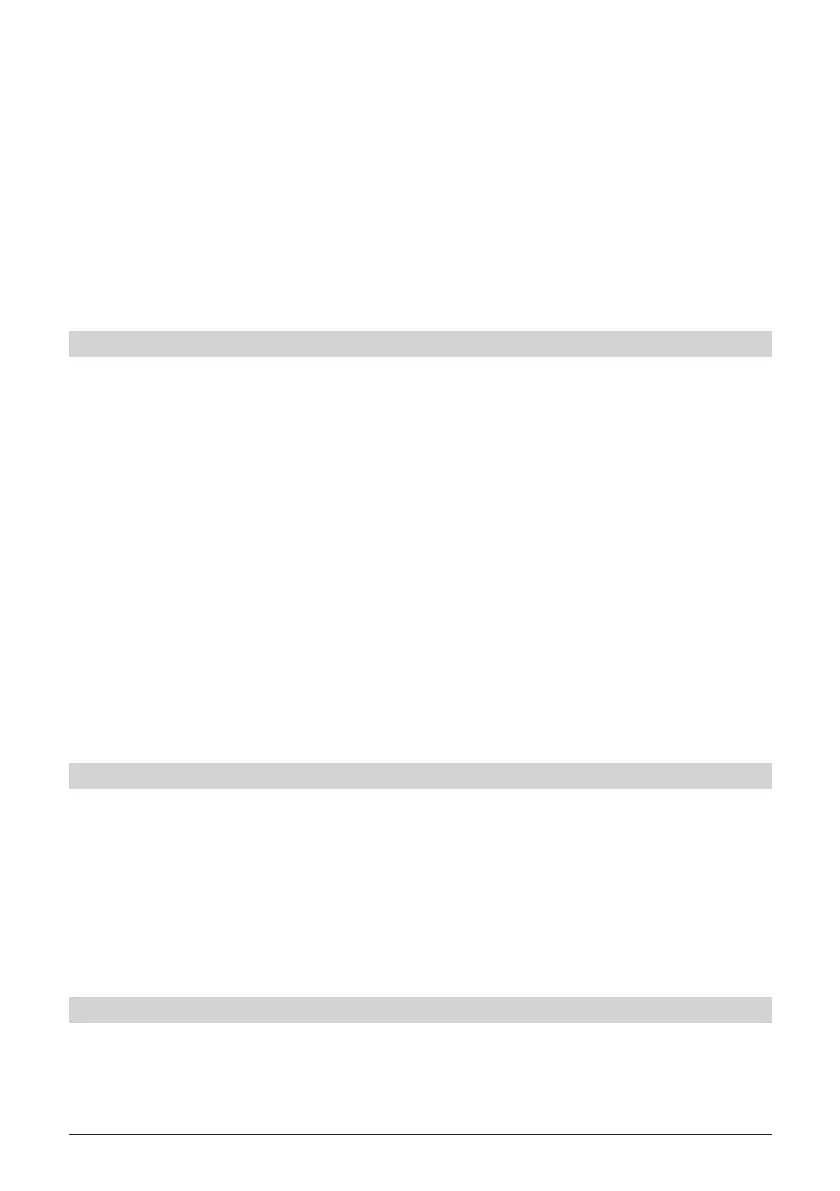26
à partir duquel l'enregistrement entier doit être divisé.
> Appuyez ensuite sur la touche de fonction verte Menu et utilisez les
fl èches Haut/Bas pour mettre en surbrillance la ligne Split Recording
(Diviser Enregistrement).
> Appuyez sur OK. Une fenêtre de sélection apparaît. Elle liste des infor-
mations concernant les deux enregistrements devant être créés après la
division.
> Pour complètement diviser l'enregistrement, utilisez les fl èches Gau-
che/Droite pour mettre en surbrillance le champ OK puis confi rmez en
appuyant sur OK.
Renommer un enregistrement
Votre PVR reçoit des informations du fl ux de données émis concernant le nom
des programmes diffusés. Si un enregistrement unique contient plusieurs pro-
grammes, tous les noms des programmes enregistrés sont compilés et sauve-
gardés. Pour renommer un enregistrement, procédez comme suit :
> Appuyez sur la touche de fonction verte Menu et utilisez les fl èches
Haut/Bas pour mettre en surbrillance la ligne Rename (Renommer).
> Confi rmez en appuyant sur OK. Une liste de noms possibles apparaît.
> Utilisez les fl èches Haut/Bas pour sélectionner le titre que vous voulez
puis confi rmez en appuyant sur OK.
> Dans la fenêtre de sélection suivante, utilisez les fl èches Gauche/Droite pour
mettre en surbrillance le champ OK puis confi rmez en appuyant sur OK.
> Si vous souhaitez attribuer un nom spécifi que à un enregistrement, utili-
sez les fl èches Haut/Bas pour sélectionner la ligne New (Nouveau).
> En appuyant sur la touche OK, vous faites apparaître un clavier virtuel
qui vous permet de saisir le nom voulu.
Agrandir la vidéo
Pour faciliter le contrôle d'une section d'enregistrement désirée, l'image vidéo
de l'enregistrement peut être agrandie.
>
Appuyez sur la touche de fonction verte Menu et utilisez les fl èches Haut/
Bas pour mettre en surbrillance la ligne Enlarge video (Agrandir Vidéo).
> En confi rmant avec OK, l'image vidéo est affi chée de façon agrandie.
> Pour réduire la taille de l'image, procédez de la même manière en choi-
sissant la ligne Shrink video (Réduire la Vidéo).
Gérer la musique et les images
Vous pouvez utiliser votre récepteur pour lire des pistes musicales au format
MP3 et des images au format JPG. Pour copier les données sur le disque dur,
raccordez le périphérique USB sur lequel se trouvent les fi chiers MP3 et/ou
JPG dans le port USB du récepteur.